标签:
下面是开始Android编程的好方法:
对每个你像添加的特征重复上述过程。这种方法能够激励你,因为你在保持不断迭代,不经意中你学到了很多。然而,当你发布应用时你还要做一些更深入的事情。
从一些可正常工作的代码到一个可怕的应用程序是一个巨大的跳跃,相比iOS平台Android更是如此 。当在iOS上发布应用时只是在一个设备上跳跃–你的手机–对很多设备而言都很相似–同样大小的屏幕,都有很好的硬件,95%上运行相同版本的操作系统。在Android应用中你不会遇到这种情况。在Android世界里目前有超过100种的不同屏幕尺寸,但解决方法也很丰富。为使你的应用适应不同的屏幕配置有两件事情你需要确定:
当我们有一系列不同尺寸的大屏手机时,它们之间最大的不同就是屏幕的高度。因此ScrollView和ListView通常可是有效的工作,虽然有时它们并不能完全覆盖全部屏幕。在OpenSignal中的Dashboard标签下我们可以看到所有部件一气呵成,不存在滑动、对于许多高级类型标签中,滑动展示并不见得是一件坏事。如果你能够为你所有的设计匹配到各种屏幕上面去,那么最好不过。否则,这两个控件会让你用最小的开发代价来保证你的软件在大多数屏幕上正常展示。
在 values-small 文件夹中存放了一个 bools.xml 文件, 文件中有如下几行代码:
|
1
2
3
|
<resources><boolname="small_screen">true</bool></resources> |
在代码中我可这样引用:
|
1
2
3
|
if(getResources().getBoolean(R.bool.small_screen)){getSupportActionBar().hide();} |
在小尺寸设备中boolean值将置为true 我此时将因此ActionBar来节省空间. 这段代码正是非凡的ActionBarSherlock 扩展库中的一部分,稍后再详细介绍. 在values-sw360dp文件夹中,存放对应屏幕宽于360dp的资源文件。与上面相同的位置,有如下代码
|
1
2
3
|
<resources><boolname="small_screen">false</bool></resources> |
对于大屏幕而言,ActionBar就置为了显示状态.
我不需要将 bools.xml 文件放入 values-sw400dp文件夹中, 因为操作系统会自动按相应路径搜索. 例如一个设备宽 600dp (600/160=3.75 英寸, 这就是我们通常所说的7片装) 操作系统会在values-sw600dp 和其包含的的文件夹中搜索 bools.xml 文件, 若没有找到则搜索 values-sw400dp 文件夹,在搜索 values-sw360dp 文件夹以此类推.
来解决这个问题,如:layout-sw360dp目录可以匹配目标宽是360dp的机器。如果你也要支持横竖屏布局切换的话,可以用如下目录:
layout-sw360dp-landlayout-sw360dp-port
别急,你有一半的用户是说阿拉伯语的?那就将布局名称改为下面的样子吧:
layout-sw360dp-land
layout-sw360dp-port
layout-sw360dp-land-ar
layout-sw360dp-port-ar
前两个可以适用于所有语言,-ar代表阿拉伯语。|
1
2
3
4
5
6
7
8
9
10
11
12
13
|
<ImageViewandroid:layout_centerHorizontal="true"android:layout_marginTop="@dimen/small_margin"android:layout_width="@dimen/dashBoardWidth"android:layout_height="@dimen/dashBoardHeight"android:id="@+id/dashboard"/>small_margin是在dimen.xml文件里定义的:<resources><dimenname="small_margin">4dp</dimen></resources> |
建议7:让空白空间大于图像空间。让图像空间大于按钮的大小。如果将按钮,多选框,切换控件放大后是很丑陋的。一个100dip(0.63")大小的按钮是不想在平板上显示为原来两倍宽度200dip(1.25")的.原因是屏幕变大了,这不是说平板是给巨人用的。我们可以这样做,在按钮增加的空间和图片扩展的空间里添加空白。
建议8:用GraphicalLayout工具快速预览。GraphicalLayout是WYSIWG XML编辑器。我喜欢直接编写元素-而不是拖,丢弃的可见编程方式,但在添加一些元素之后,可以在GraphicalLayout的下拉选择菜单里选择不同屏幕尺寸进行测试。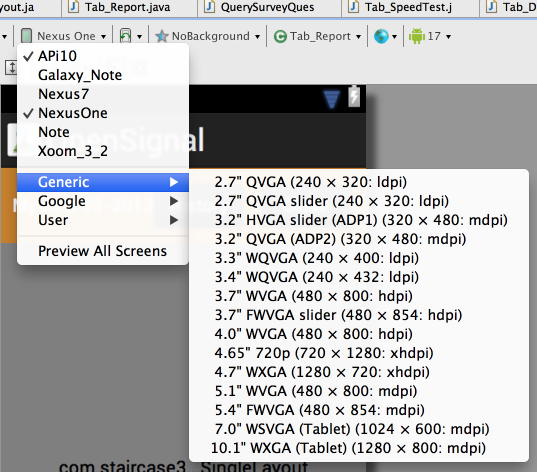
这里有很多选项供你选择。
建议9:不要把所有的图片都缩放了。用布局文件来适应不同屏幕尺寸的方法只是成功的一半,布局里的元素(如:图片)也要能在高分辨率的屏幕下良好工作。在概念上比较简单的方式就是创建一套完整的图片目录并将它们与很多drawable目录匹配起来。
drawable-sw600dp-ldpi建议10:避免使用位图(jpg,png)。对于一些图标来说,用位图是个不错的选择,因为它们使用简单。但是如果可以避免使用位图,你可以节省很多空间。但用不同的方法也可以达到很好的结果。
建议11:用XML绘图。位图都可以用XML绘图来代替的。XML绘图不是万能的,但是它的方便性还是使我感到惊讶。Android开发文档中有详细的介绍,这里有个简单的例子:
|
1
2
3
4
5
6
7
8
9
10
11
12
13
14
15
16
17
|
<shapexmlns:android="http://schemas.android.com/apk/res/android"android:shape="rectangle"><cornersandroid:bottomRightRadius="14dp"android:bottomLeftRadius="14dp"android:topLeftRadius="14dp"android:topRightRadius="14dp"/><gradientandroid:startColor="@color/off_white"android:endColor="@color/pale_yellow"android:angle="270"android:type="linear"/><strokeandroid:width="4dp"android:color="@color/osm_darkerblue"/></shape> |
建议12:用更多的XML绘图。再来介绍一个用XML绘图制作出能更加让你兴奋的例子,下面的雷达背景看起来是不是更加的复杂:

不用位图对你的UI是没有坏处的(除过图标)。
建议13:仍然用更多的XML绘图(如果必须,就用位图)。那我们怎样为天气信号构建一个超酷的图标-让灯泡动态的依据光的强度来进行自动填充,以及怎么点击指针后让其旋转呢?这里我们用位图和XML结合起来做个例子:
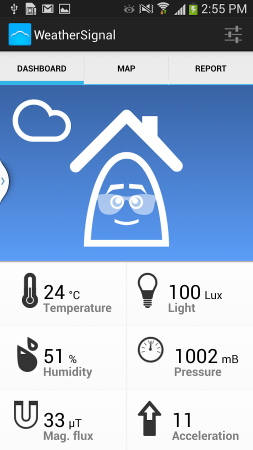
灯泡我们用PNG图:icon_magnitude_min(一个空的灯泡)和icon_magnitude_max(充满光的灯泡),然后我们动态的裁剪后者。为了实现这个目标我是这样做的:
|
1
2
3
4
5
6
7
8
9
10
11
12
|
<layer-listxmlns:android="http://schemas.android.com/apk/res/android"><itemandroid:drawable="@drawable/icon_magnitude_min"/><item><clipandroid:clipOrientation="vertical"android:drawable="@drawable/icon_magnitude_max"android:gravity="top"/></item></layer-list> |
建议15: 通过覆盖onDraw()创建自定义views. 有些事情XML并不十分在行,我们在OpenSignal和WeatherSignal中画过许多图像,为此有许多的库,但是我们要为自定义图像自己编写代码。这很有趣。或许你永远也不需要做这个,但为了使图像高度动态并自定义,这经常是唯一可行的办法。
建议16:在不能使用XML的地方使用SVG. 有时候覆盖onDraw()并勤勤恳恳的为自定义view编写代码画出需要的线条与弧线是过于技术化了。毕竟有一种矢量图像语言,它称作…Scalable Vector Graphics(可扩展矢量图形)。它也是史上最酷的Android应用之一—Androidify的动力来源。事实上他们创建这个库就是为了那款应用,他们将它发布在这里:SVG for Android 。这也就是我们在OpenSignal中画仪表盘所用到的。
建议18:SVG库并不是支持一切. 在一些特定的alpha通道中似乎不能正常工作,你甚至不得不在代码中将它们剔除。
建议19:在一些android系统里(如TouchWhizz/HTC Sense/MotoBlur等等),默认的buttons和其他UI组件会跟原生系统里的看起来差别很大。我希望这不是真的,但事实却是如此。
建议20:自定义你的UI组件。为了确定你的app在所有的设备里看起来是一致的,你将需要自定义所有的东西。这其实没有你想象中那么难,只要你做到了,你将能更加好地把握到你的app的展示外观。
建议21:Selectors是创建buttons的利器。我们在上面提到了如何在XML里定义button的背景,但是你将如何创建一个当按下去会改变的button呢?很简单:像下面那样在xml文件里定义背景。该xml文件将接收到button当前状态并且在外观上做出相应的改变。
|
1
2
3
4
5
6
|
<?xmlversion="1.0"encoding="utf-8"?><selectorxmlns:android="http://schemas.android.com/apk/res/android"><itemandroid:state_pressed="true"android:drawable="@drawable/btn_bg_selected"/><itemandroid:state_focused="true"android:drawable="@drawable/btn_bg"/><itemandroid:drawable="@drawable/btn_bg"/> <!--
default --></selector> |
建议29:如果可以尽量用RelativeLayout。AbsoluteLayout已经过期了,就不要用了。你经常会遇到在RelativeLayout和LinearLayout中做出选择的情况,那就直接用RelativeLayouot吧,因为它可以让你减少视图层次。比如,你想实现一个如下视图:
盒子 A 在屏幕左半边 |盒子 B在屏幕右半边
你首先会想到这么做:
|
1
2
3
4
5
6
7
8
9
10
11
12
13
14
15
16
17
18
19
20
21
22
23
24
25
26
27
28
29
30
31
32
33
34
35
36
37
38
39
40
41
42
43
|
<LinearLayoutandroid:layout_width=”match_parent”android:layout_height=”wrap_content”android:orientation=”horizontal”><TextViewandroid:text=”Box
A takes up left half of the screen”android:layout_width=”0dip”android:layout_height=”wrap_content”android:layout_weight=”1″/><TextViewandroid:text=”Box
B takes up left half of the screen”android:layout_width=”0dip”android:layout_height=”wrap_content”android:layout_weight=”1″/></LinearLayout>That
works just fine, but you could also use:<RelativeLayoutandroid:layout_width=”match_parent”android:layout_height=”wrap_content”android:orientation=”horizontal”><TextViewandroid:text=”Box
A takes up left half of the screen”android:layout_width=”match_parent”android:layout_height=”wrap_content”android:layout_toLeftOf=”@+id/dummy_center”/><Viewandroid:id=”@+id/dummy_center”android:layout_width=”0dip”android:layout_height=”0dip”android:layout_gravity=”center”/><TextViewandroid:text=”Box
B takes up left half of the screen”android:layout_width=”match_parent”android:layout_height=”wrap_content”android:layout_toRightOf=”@+id/dummy_center”/></RelativeLayout> |
盒子 A 在屏幕左半边 图片|盒子 B在屏幕右半边 图片
用第一中方法,你得创建一个有两个层次的LinearLayout,如果用第二种方法,你可以直接在同一个RelativeLayout中加入图片,比如要指定第一个图片必须在“dummy_center”的左边,而且一个TextView A必须也在其左侧。那么你就得用7个元素3个视图层次了(LinearLayout 方式),而(RelativeLayout方式)只用6个元素2个层次,这样所有的工作添加完成。
建议30:用一些扩展工具如DDMS。这可以帮助你发现一些不必要的网络调用、查看电池使用量、垃圾回收信息,状态变化(例子:当回调onStop和onDestroy时)等。LittleEye是我目前比较喜欢的工具。
建议31:用AsyncTasks。Anroid工程团队受够了人们经常在UI线程里面实现网络调用(译注:耗时操作,容易阻塞UI刷新),所以他们实现了一些可产生编译级错误信息的API。但是仍然在很多app中的一些工作会拖垮UI线程,我们要考虑到UI布局要快以及提高UI的响应性。
建议32:一些Aandroid设备有100mb空间大小的限制。现在情况已有变化了,但是仍然有很多用户还会担心5Mb大小的app会浪费空间。如果你可以选择将app装入SD卡的话,这就不是问题了,但如果你的app需要在onBoot里启动的话你就不能装入SD卡了(例子:如一些窗体小部件).甚至对于一些新的设备,如果能很快的下载一个小的APK的话,用户还是很高兴的。
建议33:用XML资源(我发誓上次我已经提醒过了),这将比PNG资源节省很多空间,当你仅仅需要一个可以满足很多屏幕大小的配置时,一个XML文件会比能实现同样功能的PNG省空间。
标签:
原文地址:http://blog.csdn.net/android_technology/article/details/51567864